Как скрыть флешку в моем компьютере
Обновлено: 12.05.2024
Многие пользователи задаются вопросом конфиденциальности личных данных . Для кого-то это рабочие документы, которые пользователь пытается спрятать от случайного удаления ребенком, для кого-то это любимые фильмы или Hearthstone на офисном компьютере.
Независимо от цели которую вы преследуете, результат нужен один — возможность скрыть личные файлы. В этой статье мы рассмотрим 3 эффективных способа скрыть логический раздел жесткого диска в Windows 10!
Способ №1. Управление дисками.
Механизм сокрытия раздела при помощи утилиты Управление дисками заключается в его размонтировании. Именно этот процесс делает его недоступным для любых глаз.
1. Нажмите Win + X или щелкните правой кнопкой мыши по меню Пуск , чтобы открыть параметр Управление дисками .
2. Перед вами появится окно со всей доступной информации о состоянии дисков и их логических разделов.
3. Щелкните правой кнопкой мыши по логическому разделу, который вы хотите скрыть, и выберите параметр Изменить букву диска или путь к диску .
4. Выберите букву диска и нажмите клавишу Удалить .
5. Подтвердите действие, кликнув по клавише Да .
Теперь диск стал невидимым для всех обращающихся к компьютеру пользователей, включая вас.
Способ №2. Редактор реестра.
Другим не менее эффективным способом решения вопроса является редактор реестра, с помощью которого можно внести любые изменения в работу системы. И именно по этой причине рекомендуем пользователям действовать с крайней осторожностью, используя данный редактор.
1. Воспользуйтесь комбинацией клавиш Win + R , чтобы открыть утилиту Выполнить , и введите команду regedit . Теперь нажмите Enter .
2. Перейдите по следующему пути, как это выглядит на изображении ниже: HKEY_LOCAL_MACHINE\SOFTWARE\Microsoft\Windows\CurrentVersion\Policies\Explorer
3. Следующим шагом становится создание нового значения DWORD . Кликните правой кнопкой мыши по пустому пространству окна и нажмите Создать > Параметр DWORD (32 бита) .
4. Переименуйте созданный параметр, чтобы не забыть его значение. Мы назвали его HiddenDrive .
5. Обратите внимание! Для каждой буквы диска в Windows есть свои уникальные значения:
A: 1, B: 2, C: 4, D: 8, E: 16, F: 32, G: 64, H: 128, I: 256, J: 512, K: 1024, L: 2048, M: 4096, N: 8192, O: 16384, P: 32768, Q: 65536, R: 131072, S: 262144, T: 524288, U: 1048576, V: 2097152, W: 4194304, X: 8388608, Y: 16777216, Z: 33554432, All: 67108863.
Щелкните правой кнопкой мыши по созданному ранее параметру и в поле Значение укажите номер диска, который вы хотите скрыть. Мы выбрали диск Е: , значение которого равно 16 .
6. Подтвердите действие и закройте редактор реестра. После перезагрузки все внесенные изменения вступят в силу.
Способ №3. Командная строка.
Всеми любимая командная строка стала классическим инструментом Windows, способным выполнить практически любую системную задачу, что в свою очередь сделало ее ценной утилитой. В инструкции ниже мы рассмотрим эффективный способ как с ее помощью скрыть диск или логический раздел.
1. Нажмите Win + Q , чтобы открыть диалоговое окно меню Пуск , после чего введите в нем команду cmd .
Откройте приложение от имени администратора. Утилита Выполнить не подойдет, поскольку она не поддерживает возможность запуска командной строки в режиме с полными правами.
Сначала скачивает программу с официального сайта . Программа очень простая и имеет Русскоязычный интерфейс. Устанавливаем и запускаем. При первом запуске нужно указать пароль. Не забудьте его!

После этого в окне приветствия указываем пароль и попадаем в главное окно программы.
Здесь увидим три главные кнопки которые соответствуют типу скрываемого объекта. Скрыть файл, срыть папку и скрыть usb диск.
По поводу диска нужно уточнить, что имеется ввиду флеш накопитель. То есть со съемные жесткие диски (hdd) спрятать не получиться.

Программа поддерживает drag-and-drop. Можно просто взять и мышкой перетащить то что хотим скрыть. Либо нажать кнопку нужного типа и выбрать через специальное окно файл, папку либо флешку которую желаем спрятать.
После того как выбрали объект добавляется и отображается в программе со статусом “Скрытый”

Что бы усилить защиту, можно установить отдельный пароль. Для этого нужно в разделе “Действие”. Нажать на стрелку и в выпадающем меню выбрать опцию “установить пароль”

Откроется диалоговое окно с предложением указать пароль. Задаете свой пароль и нажимаете кнопку “ок” для подтверждения.

Теперь, что бы открыть спрятанный файл нужно будет указать пароль.
Пароль можно установить на всё. Те файлы, папки или usb диски на которых стоит пароль. Будет отображаться замок золотого цвета в разделе заблокирован.
Для того, что бы сменить пароль. Также нажимаете на стрелку и выбираете “Смена пароля”. В открывшемся окне указываете старый пароль и задаете новый.

Для того, что бы просмотреть скрытый файл нужно два раза кликнуть мышкой или нажать кнопку “Открыть”.

В случае если на файл, папку или usb диск установлен персональный пароль то его нужно будет указать. Статус его будет изменен на “Показать”.

Что бы скрыть usb флешку нужно нажать кнопку “Скрыть usb диск”. Появиться диалоговое окно с помощью которого нужно выбрать нужный диск.

Появиться ещё одно окно. В нем можно сразу задать пароль нажав “ок” либо оставить без пароль нажав - “Нет”

Через штатные средства windows флеш-накопитель будет виден. Но данных на нем не отобразятся. Все остальные действия с диском не отличаются от работы с файлами и папками.
Открытые объекты будут доступны пока вы не закроете программу.
Если вы решили больше не скрывать объект. То нажмите в разделе “Действия” на стрелку и кликните “Показать папку”.

Папку перестанет отображаться в программе и будет отображаться как и раньше.
Вот такая программа для скрытия папок, файлов и флешек. Простая в использовании. С Русскоязычным интерфейсом и совершенно бесплатна.

Самые простые способы скрыть разделы на жестком диске, с которыми справится даже новичок.

Чаще всего потребность в создании скрытого раздела на жестком диске возникает после инсталляции свежей операционной системы. В результате некорректного процесса самой установки случается так, что разделы, которые зарезервированы системой под восстановление и другие нужды, оказываются видимыми в проводнике (хотя видимыми они быть не должны). Ну, или если вам просто нужно скрыть раздел с важными данными от сторонних глаз.
Данная процедура довольно простая и выполняется с помощью встроенных в Windows инструментов, но требует от начинающего пользователя внимательности, поскольку ошибившись в командах можно скрыть не то, что требуется. Существует несколько способов, рассмотрим каждый из них.
С помощью командной строки
Для того, чтобы запустить командную строку вам потребуется кликнуть правой кнопкой мыши по меню “Пуск”, находящемуся в левой нижней части экрана и выбрать соответствующий пункт “Windows PowerShell (администратор)». Некоторые операции требуют запуска именно в режиме администратора, поэтому не ошибитесь.
В открывшемся окне необходимо ввести следующие команды:
- Diskpart — запуск консольной утилиты для управления разделами жесткого диска
- List volume — отображает все разделы на компьютере
- Select volume N – выбор определенного раздела, где N — порядковый номер раздела
- Remove letter=E — удаление присвоенной разделу буквы.
- Exit — выход из консольной утилиты.

После проделанных операций, окно можно закрывать и в проводнике больше не будет отображаться нужный раздел.
С помощью управления дисками
Если диск, который вы хотите скрыть, не является системным, то можно воспользоваться более простым способом – с помощью системной утилиты “управление дисками”. Для этого нажмите на клавиатуре комбинацию клавиш Win + R и в открывшемся окне введите команду diskmgmt.msc.
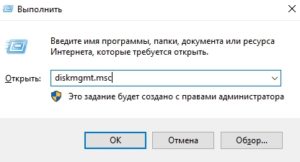
Далее кликаем правой кнопкой мыши по интересующему разделу и выбираем пункт “Изменить букву диска или путь к диску”. И просто удаляем букву.
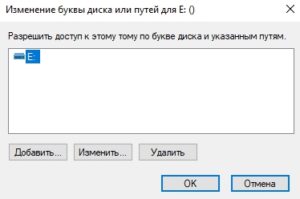
С помощью редактора локальной групповой политики
Следующий способ несколько сложнее, чем предыдущие и подойдет тем, у кого возникли проблемы с первыми двумя. Для запуска редактора используем уже знакомую комбинацию клавиш Win + R и вводим команду gpedit.msc.
В левой колонке в открывшемся окне выбираем: Конфигурация пользователя – Административные шаблона – Компоненты Windows – Проводник.
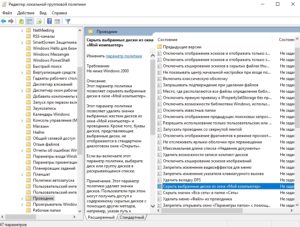
Находим пункт «Скрыть выбранные диски из окна «Мой компьютер»» и кликаем по нему два раза левой клавишей мыши. Включаем параметр и выбираем нужную комбинацию дисков.
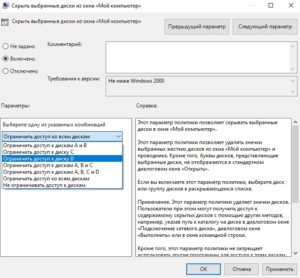
С помощью редактора реестра
Всё та же комбинация клавиш Win + R, только команда теперь regedit.
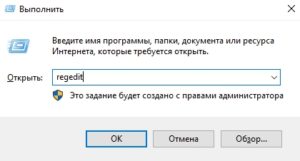
Находим раздел в левой части окна, находящийся по адресу: HKEY_CURRENT_USER\ Software\ Microsoft\ Windows\ CurrentVersion\ Policies\ Explorer
Кликаем правой кнопкой мыши в свободном пространстве в правой части открывшегося окна и выбираем пункт «Создать«. И выбираем «Параметр DWORD (32 бита)».
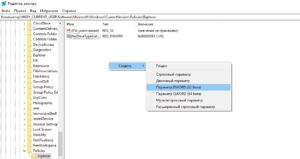
Присваиваем ему имя NoDrives, открываем его и задаём одно из следующих значений соответствующих каждой букве диска.
| A | 1 |
| B | 2 |
| C | 4 |
| D | 8 |
| E | 16 |
| F | 32 |
| G | 64 |
| H | 128 |
| I | 256 |
| J | 512 |
| K | 1024 |
| L | 2048 |
| M | 4096 |
| N | 8192 |
| O | 16384 |
| P | 32768 |
| Q | 65536 |
| R | 131072 |
| S | 262144 |
| T | 524288 |
| U | 1048576 |
| V | 2097152 |
| W | 4194304 |
| X | 8388608 |
| Y | 16777216 |
| Z | 33554432 |
Например, если вам необходимо скрыть диск D, то созданному параметру в реестре мы задаём значение 8. Для диска E — 16, для F — 32, ну и так далее.

Поискал тут по теме, но ничего не нашел. Помогите, други.
Злостный админ прислал нехорошую депешу в которой перечисляет все мои USB флэшки и програмки/файлы на них находящиеся. И копию отослал своему и моему начальству Оказывается, правила круты и пользование флэш-драйвами низззя. Климат нынче суровый и начальство обещало в след раз выгнать. И ведь так и сделают (благо повод-то нашли), что б другим неповадно было!
Это все лирика.
А теперь техника - как бы так сделать что б флеш-драйв не распознавался как УСБ устройство. То есть, я бы знал что это такое и как пользоваться, а система/админ/мониторинги не видели или не опознавали как внешний USB носитель.
Все это на Винде ХР. В новых машинах они уже отключают порты, в этой пока не отключен, но сечь будут.
Работу терять уж очень не хочется. Вопрос технический, поэтому, пожалуйста, не надо говорить что на работе нужно работать а не на нете сидеть.

Надо что бы она на расстоянии, админом, не виделась и не распознавалась.
Если Вы хоотите скрыть букву диска используем редектор реестра -
HKEY_CURRENT_USER\SOFTWARE\Microsoft\Windows\Curre ntVersion\Policies\Explorer
и добавляем в него параметр NoDrives типа DWORD. Значение параметра определяет скрываемые диски A-Z. Наличие "1" начиная с младшего бита двойного слова означает отсутствие логического диска в "Мой компьютер"
00000001 - нет диска A, 00000002 - нет диска B, 00000004 - нет диска C, 0000000F - нет дисков A-F, и т.д
Замечу, что диски не видны в Explorere, любой же коммандер или Far спалит вас.
Саму же флешку можно "смонтировать" в определенную папку, в оснастке управление дисками в пункте поменять букву диска, добавляем путь к папке в которой будет отображаться содержимое флешки.
Если мониторинг серьёзный, на уровне железа и в ИТ сидят не дураки, а тем более вы работаете в домене со своими политиками, то это всё безполезно, они просекут. Удачи
mohax1,
1. Создайте пустую папку на томе с NTFS системой в удобном месте.
2. Подключите флэшку к компу.
3. Правой кнопкой на "Мой компьютер" там пункт "управление".
4. в появившемся окне слева в дереве выбираете "Запоминающие устройства/управление дисками"
5. Справа в окне в списке находите вашу флэшку, она будет помечена как "съемное устройство".
6. правой кнопкой на флэшке, выбираете "Изменить букву диска или путь к диску.."
7. Выбираете букву диска, жмете "удалить".
8. жмете добавить, выбираете "подключить том как ntfs папку" указываете путь к нужной папке.
У нас на работе компьютер запоминает серийный номер флэшки и при повторном подключении в тот же усб порт монтирует ее туда же автоматом.
НО!
1. У вашей учетной записи должно быть достаточно прав для таких манипуляций.
2. Внимательный админ все равно найдет флэшку, проанализировав логи систему или подключившись удаленно.
Так что это поможет только убрать "лишнюю" букву диска, чтобы не было все ясно с первого взгляда.
Читайте также:

